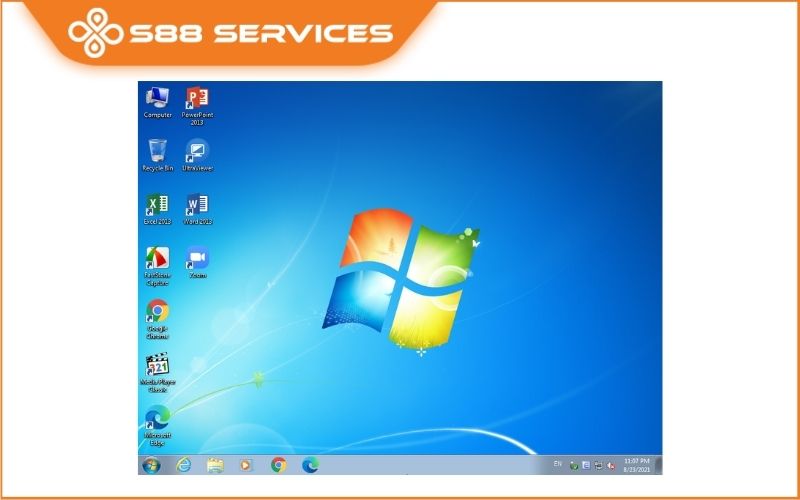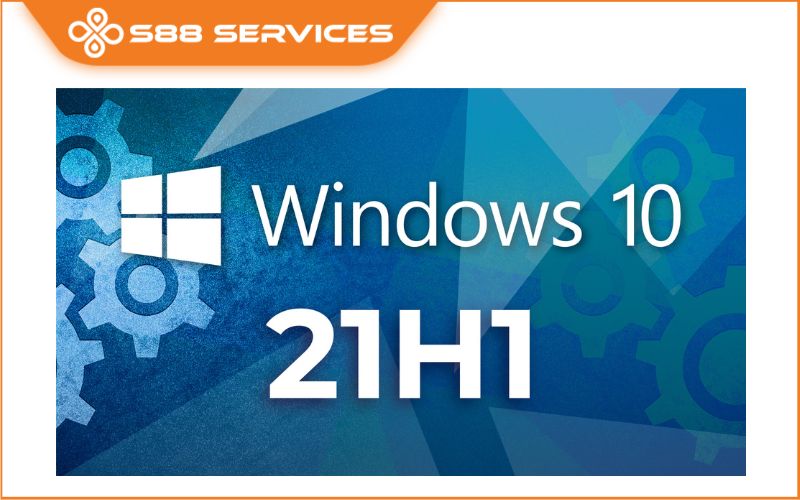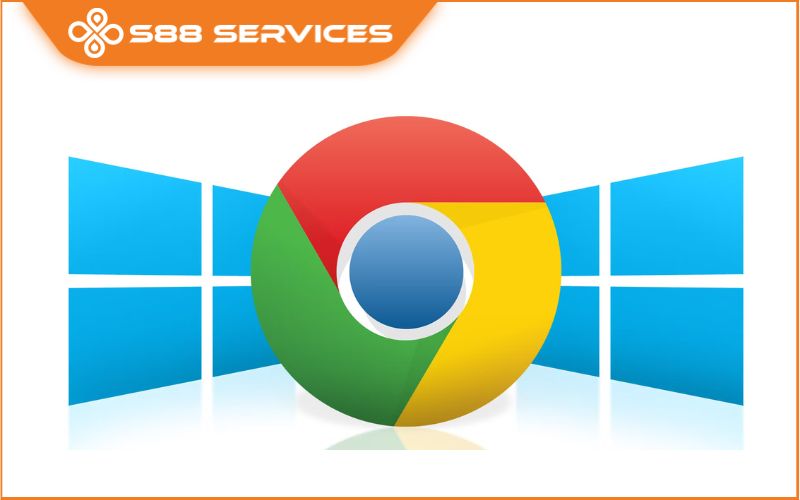Laptop của bạn đang sử dụng hệ điều hành win 7 và nó đang bị lỗi, và bạn muốn cài lại win 7 nhưng lại không biết cách làm ư? Vậy thì xem ngay bài viết này nhé, S88 Services sẽ hướng dẫn cho bạn cách cài lại win 7 siêu đơn giản, đọc xong biết làm luôn. Ngoài ra bạn có thể tham khảo thêm các dịch vụ cài Win, sửa laptop/ sửa máy tính lấy ngay của chúng tôi nhé

Khi nào cần cài lại win 7?
- Khi vào windows nhưng có yêu cầu update hoặc không tắt được máy tính.
- Máy tính khi bật lên hiện màn hình xanh - với những dòng chữ trắng chạy quanh.
- Máy tính bị nhiễm virus nặng
- Máy tính gặp các lỗi hệ thống không thể khắc phục
- Máy tính hoạt động chậm, gặp lỗi thường xuyên
Và khi máy tính của bạn gặp các lỗi trên thì việc cài lại Win 7 được xem là cần thiết đó nhé.


Cách cài lại win 7 siêu đơn giản
Lưu ý: Bước đầu tiên trong cách cài lại win 7, bạn hãy sao lưu toàn bộ dữ liệu quan trọng trên ổ cứng hoặc ổ đĩa di động bên ngoài. Bởi quá trình cài lại sẽ xóa tất cả dữ liệu trên ổ cứng của bạn đó.
Bước 1: Chuẩn bị đĩa cài đặt hoặc USB boot của Windows 7:
- Nếu bạn có đĩa cài đặt Windows 7, hãy chèn đĩa vào ổ đĩa DVD của máy tính.
- Nếu bạn có USB boot của Windows 7, hãy kết nối USB boot vào cổng USB của máy tính.

Bước 2: Khởi động lại máy tính và truy cập vào BIOS:
Đầu tiên bạn cần tắt máy tính và sau đó khởi động lại. Trong quá trình khởi động, bạn cần nhấn một phím như F2, F12, ESC hoặc Delete để truy cập vào BIOS. Phím này thường được hiển thị trên màn hình khởi động.
Và trong BIOS, hãy đảm bảo rằng thiết lập khởi động từ ổ đĩa hoặc USB đã được thiết lập đúng. Thay đổi thiết lập nếu cần thiết và lưu lại.
Bước 3: Bắt đầu quá trình cài đặt
Khởi động lại máy tính và chờ cho đến khi màn hình xuất hiện thông báo "Press any key to boot from CD or DVD" hoặc tương tự. Nếu sử dụng USB boot, hãy nhấn phím tương ứng để khởi động từ USB nhé.
Ví dụ:
- Laptop SONY VAIO: Phím F2.
- Laptop HP: Phím F10.
- Laptop ACER: Phím F12.
- Laptop ASUS: Phím ESC.
- Laptop LENOVO: Phím F1.
- Laptop DELL: Phím F2.
Máy tính sẽ khởi động từ đĩa hoặc USB boot và màn hình cài đặt Windows 7 sẽ xuất hiện.
Tại đây, bạn có thể làm theo các hướng dẫn trên màn hình để chọn ngôn ngữ, đồng ý các điều khoản và chọn loại cài đặt (cài đặt mới hoặc nâng cấp) nhé.
Bước 4: Cài đặt
Tiếp theo, bạn sẽ được yêu cầu chọn ổ đĩa để cài đặt Windows 7. Hãy chọn ổ đĩa mà bạn muốn cài đặt.
Bạn có thể chọn định dạng ổ đĩa để xóa toàn bộ dữ liệu hiện có hoặc chọn tùy chọn cài đặt tùy chỉnh để tạo các phân vùng mới.
Và sau đó, chờ đợi quá trình cài đặt hoàn tất. Máy tính sẽ tự động khởi động lại trong quá trình cài đặt.
Bước 5: Hoàn tất cài đặt và cấu hình ban đầu:
Khi quá trình cài đặt win 7 hoàn tất, máy tính sẽ khởi động lại và bạn sẽ được yêu cầu cấu hình các thiết lập ban đầu như ngôn ngữ, tên người dùng, mật khẩu và cài đặt mạng. Tại đây, bạn chỉ cần làm theo hướng dẫn trên màn hình để cấu hình các thiết lập này nhé.
Sau khi hoàn tất các bước trên, Windows 7 sẽ được cài đặt lại trên máy tính của bạn. Bạn có thể tiếp tục cài đặt các trình điều khiển, ứng dụng và cập nhật các bản vá bảo mật sau khi cài lại win 7.
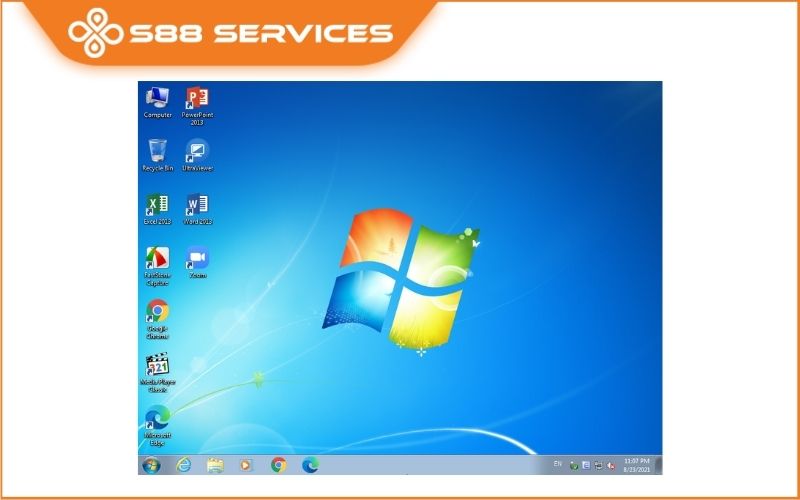
Xong vậy là chúng tôi đã chia sẻ xong cách cài lại win 7 rồi đó, hy vọng với cách cài lại win 7 mà S88 Services đã nói trên sẽ giúp ích cho bạn. Nếu còn bất cứ thắc mắc nào khác bạn có thể liên hệ S88 Services để được hỗ trợ nhé. Chúc bạn thành công!!!
Xem thêm:
Chia sẻ 2 cách cài win 7 siêu nhanh, siêu dễ
Cách tải win 11 từ Microsoft siêu nhanh
3 cách tải Win 11 chính hãng Microsoft nhẹ - nhanh - dễ dàng nhất!
===================
S88 Services - Chuỗi trung tâm dịch vụ máy tính, laptop có hơn 10 năm kinh nghiệm, đi đầu trong lĩnh vực cung cấp các dịch vụ cần thiết để chăm sóc toàn diện cho các thiết bị công nghệ, bao gồm:
- Dịch vụ sửa chữa, bảo dưỡng máy tính, laptop
- Dịch vụ dán decal, skin làm đẹp cho laptop, điện thoại, máy ảnh,...
- Dịch vụ phân phối các linh kiện, phụ kiện điện tử chính hãng đến từ các thương hiệu lớn như Lenovo, Asus, Dell, Sony, Acer, Apple…
Hãy đến ngay với #S88Services - Hệ thống chăm sóc toàn diện laptop Số 1 Việt Nam!
--------------------------------
Hệ thống S88 Services:
✆ Liên hệ hotline - 0247.106.9999
✆ Nhắn tin: https://m.me/s88vn
✆ Website: http://s88.vn/
Địa chỉ:
✣ 40 Trần Đại Nghĩa - Hai Bà Trưng - Hà Nội (số máy lẻ 310)
✣ 164 Nguyễn Xiển - Thanh Xuân - Hà Nội (số máy lẻ 311)
✣ Số 9 đường Huỳnh Thúc Kháng kéo dài (gần Bệnh viện GTVT) - Đống Đa - Hà Nội (số máy lẻ 312)
✣ 106 Hồ Tùng Mậu - Cầu Giấy - Hà Nội (số máy lẻ 313)
✣ 378 Phạm Văn Đồng - Từ Liêm - Hà Nội (số máy lẻ 411)
✣ 166 Vạn Phúc - Hà Đông - Hà Nội (số máy lẻ 224)
 |
 |